時間:2017-07-04 來源:互聯網 瀏覽量:
今天給大家帶來台式電腦無法連接網絡的解決方法,怎麼解決台式電腦無法連接網絡,讓您輕鬆解決問題。
在這個網絡時代裏麵,網絡已經走進了我們的生活與工作中,很多時候我們在上著網的時候會突然斷線,然後再也無法連接上,那麼你知道台式電腦無法連接網絡怎麼辦嗎?下麵是學習啦小編整理的一些關於台式電腦無法連接網絡怎麼辦的相關資料,供你參考。
台式電腦無法連接網絡的解決方法造成網絡無連接或受限製連接的原因是,路由DHCP服務未能啟用,在這種情況下,打開"控製麵板",選擇"網絡連接"(xp),"網絡和共享中心”(win7或VISTA)"中找到"本地連接或者無線網絡連接",點"擊屬性",在常規選項卡中選擇internet協議(TCP/IPv4),j將自動獲取IP改為手動設置,具體IP地址或者相關參數谘詢網絡管理員。如果當前電腦加入工作組或域,查看工作組的其他電腦IP設置,參照填寫。
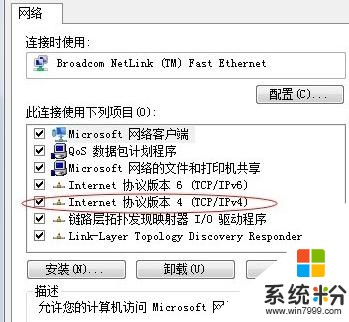
dhcp服務未啟動或異常關閉時。在右鍵我的電腦,依次選擇“管理”,“服務和應用程序”將dhcp client 服務設置為自動。
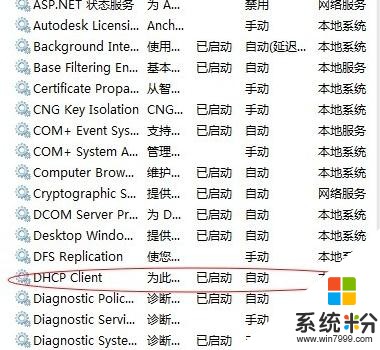
禁用本地連接網卡,然後重啟。在自動獲取IP情況下會獲得IP重置,一般修複即為此操作。如果本地連接和無線網絡連接同時啟用,並且都可連接上網的情況下建議禁用一個,否則在使用過程中會造成網卡選擇而造成短時間掉線。
在 運行中輸入CMD,執行ipconfig/all命令,查看當前電腦IP及相關服務啟用情況,如果IP為169開頭的IP,說明電腦根本未和DHCP服務器連接成功,可能由以下原因造成:一、防火牆阻礙了電腦與DHCP服務器通信,設置防火牆或關閉防火牆。二、網卡驅動出現問題,此時自己的MAC地址全部為0,需要重新安裝網卡驅動。三、線路或網卡連接問題,如果是這個問題而又未顯示網絡電纜已拔出,說明網線在和電腦、路由、或中間連接位置出現接觸不良。請逐一檢查。四、硬件問題,網線或者網卡出現問題。此時需要更換出現問題的相關硬件。(若懷疑為第4個原因時,請仔細核實確認,可以換一根網線或者用同局域網可以正常上網的其他網線連接來確認究竟是網卡還是網線的問題)。
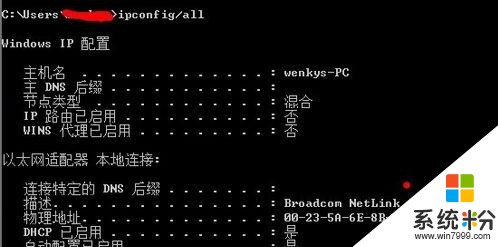
網卡不能綁定IP造成的網絡連接受限。同方法一,在TCP/IP協議中將IP地址填寫為192.168.0.1,子網掩碼為:255.255.255.0。其他不用填寫,如果加入工作組或域,根據情況填寫。

本地連接顯示受限製,但可以上網。這個問題在網絡連接-本地連接的設置裏把無法連接時通知我的選項去掉即可。
下麵給出一組常用的IP地址,在一時無法獲得IP地址時可以參照使用:
IP:192.168.1.100~255
子網掩碼:255.255.255.0
默認網關:192.168.1.1
DNS服務器(B):202.103.24.68
DNS服務器(E):202.103.44.150
點擊下頁進入>>>台式電腦連接的方法 共2頁: 上一頁12下一頁
以上就是台式電腦無法連接網絡的解決方法,怎麼解決台式電腦無法連接網絡教程,希望本文中能幫您解決問題。